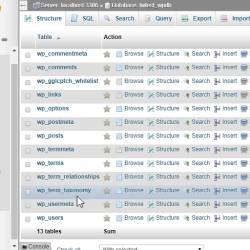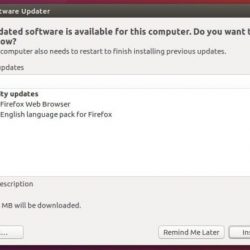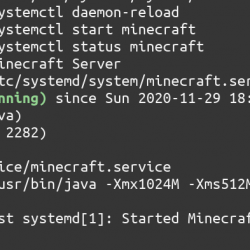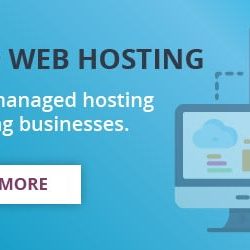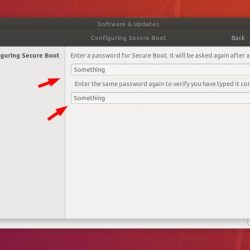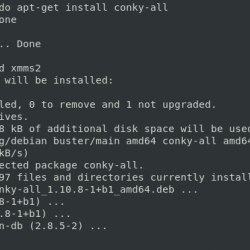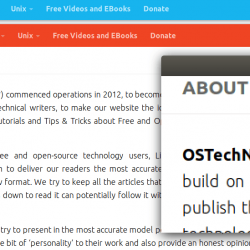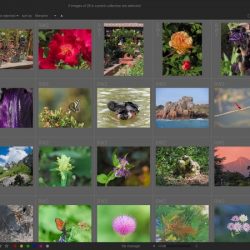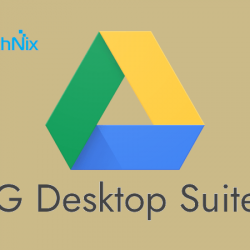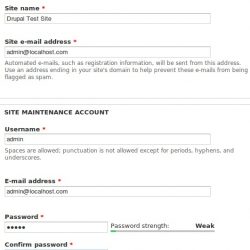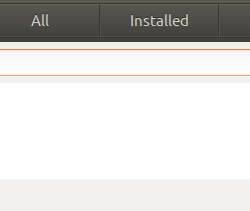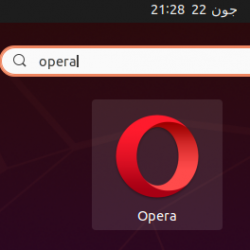VirtualBox 是一个开源的跨平台 虚拟化软件,它可以安装在任何操作系统上,并使您能够安装和运行多个 来宾操作系统 在同一台电脑上。
从 2.0 版开始 VirtualBox 支持 32 位和 64 位主机和来宾操作系统。 如果您想安装 64 位客户机,那么您的处理器必须支持 硬件虚拟化 当然,主机操作系统也必须是 64 位的。
VirtualBox 在 GPL v2 下发布并且 甲骨文虚拟机 VirtualBox 扩展包是在 PUEL(个人使用和评估许可证)下发布的。
本指南介绍了如何安装 VirtualBox Linux Mint 18 / Linux Mint 19 上的 6.0。
VirtualBox 6.0 不支持 32 位主机。 所以,要安装 VirtualBox 在 32 位 Linux Mint 机器上,您需要使用早期版本 VirtualBox 5.2.
Virtualbox 6.0 的新功能
添加了对将虚拟机导出到 Oracle 的支持 Cloud 基础设施。 大大改进的 HiDPI 和缩放支持,以及卓越的检测和每台机器配置。 用户界面的重大返工,虚拟机设置流畅且轻松。 新的文件管理器允许用户管理来宾文件系统并在主机和来宾之间复制文件。 Linux 客户机上 3D 图形设备仿真的重大更新。 用于主机的 vboximg-mount 实用程序使用户能够访问主机上来宾磁盘的内容。 添加了对在 Windows 主机上使用 Hyper-V 的支持。
您可以查看有关的完整的新更改日志详细信息 VirtualBox 6.0 他们 官方更新日志页面。
安装 VirtualBox Linux Mint 19 上的 6.0
打开终端并导入 Oracle 的公钥 VirtualBox 存储库到您的系统。
wget -q https://www.virtualbox.org/download/oracle_vbox_2016.asc -O- | sudo apt-key add -
添加 VirtualBox 使用以下命令存储库。
### Linux Mint 19 ### echo "deb [arch=amd64] https://download.virtualbox.org/virtualbox/debian bionic contrib" | sudo tee /etc/apt/sources.list.d/virtualbox.list ### Linux Mint 18 ### echo "deb https://download.virtualbox.org/virtualbox/debian xenial contrib" | sudo tee /etc/apt/sources.list.d/virtualbox.list
现在剩下的就是更新 APT 缓存。
sudo apt-get update
安装 VirtualBox 使用 apt 命令。
sudo apt-get install -y virtualbox-6.0
现在,您可以从主菜单启动它。
使用 Virtualbox
开始 VirtualBox (在 Cinnamon 桌面上): 菜单 -> 管理 -> Oracle VM VirtualBox.
当你跑 虚拟机 6,您首先会看到以下内容。
就这样! 在本文中,我们展示了 如何安装 VirtualBox 6.0 在 Linux 薄荷 18 / Linux 薄荷 19. 您可以通过下面的反馈表提出问题或与我们分享您的想法。